
「Yahoo!MAP」はお得な地図アプリ!特徴や使い方を解説!
Contents[OPEN]
「Yahoo!MAPアプリの使い方《発展編》
Yahoo!MAPには、一般的な地図アプリの機能だけでなく様々な便利な機能があります。
- 周辺検索
- 雨雲レーダー
- 防犯マップ
- ARモード
周辺検索
周辺検索とは、自分が調べたいエリアの周辺にどんな施設やお店があるか、施設やお店の種類ごとに検索できる機能です。
この機能を使うには、まず画面上に自分が調べたいエリアを表示させます。

画面下の「もっと見る」をタップします。

グルメ、カフェ、コンビニ、施設など様々な場所の種類が表示されるので、調べたいものをタップします。
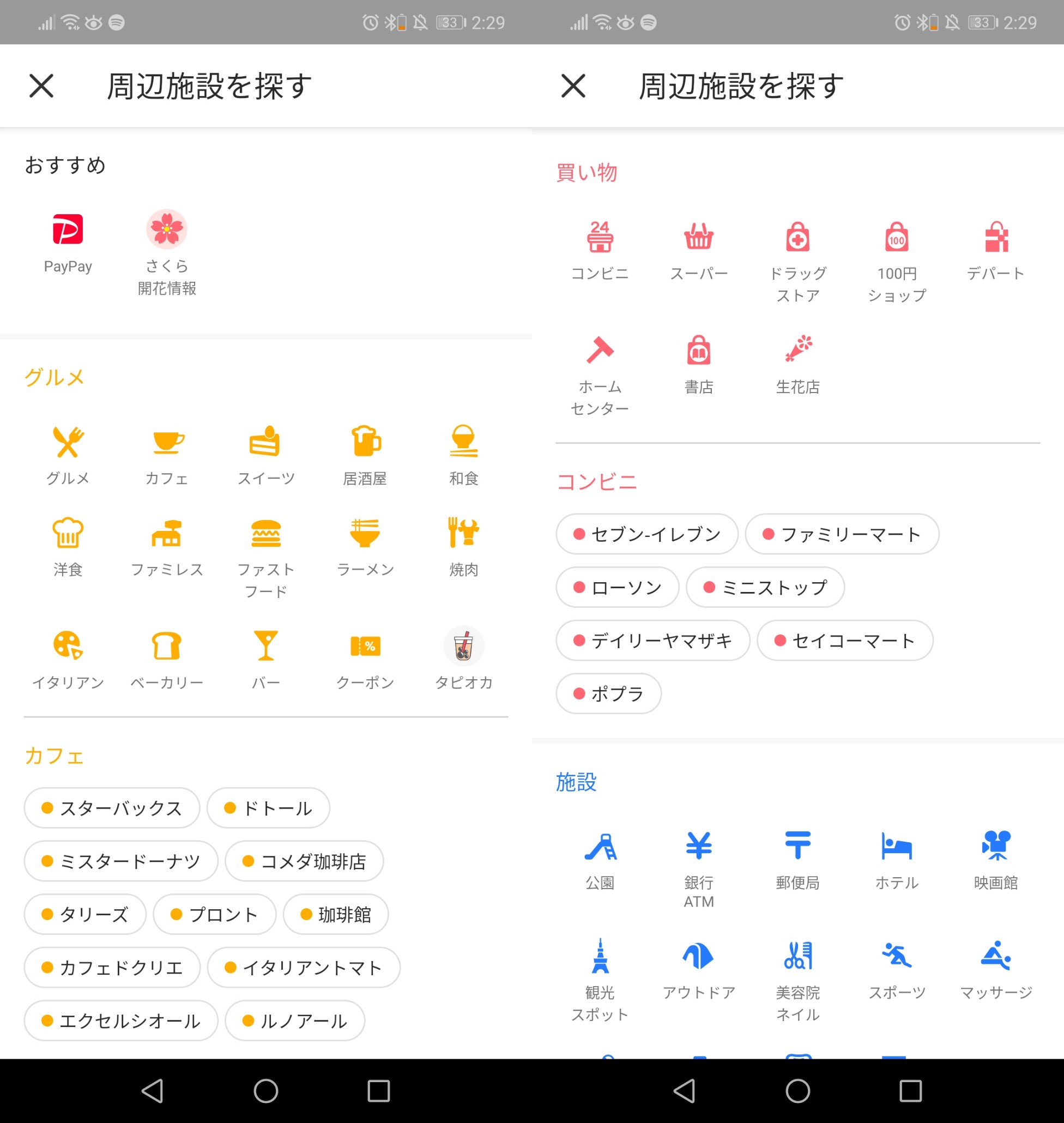
今回は、周辺のコンビニを調べてみます。
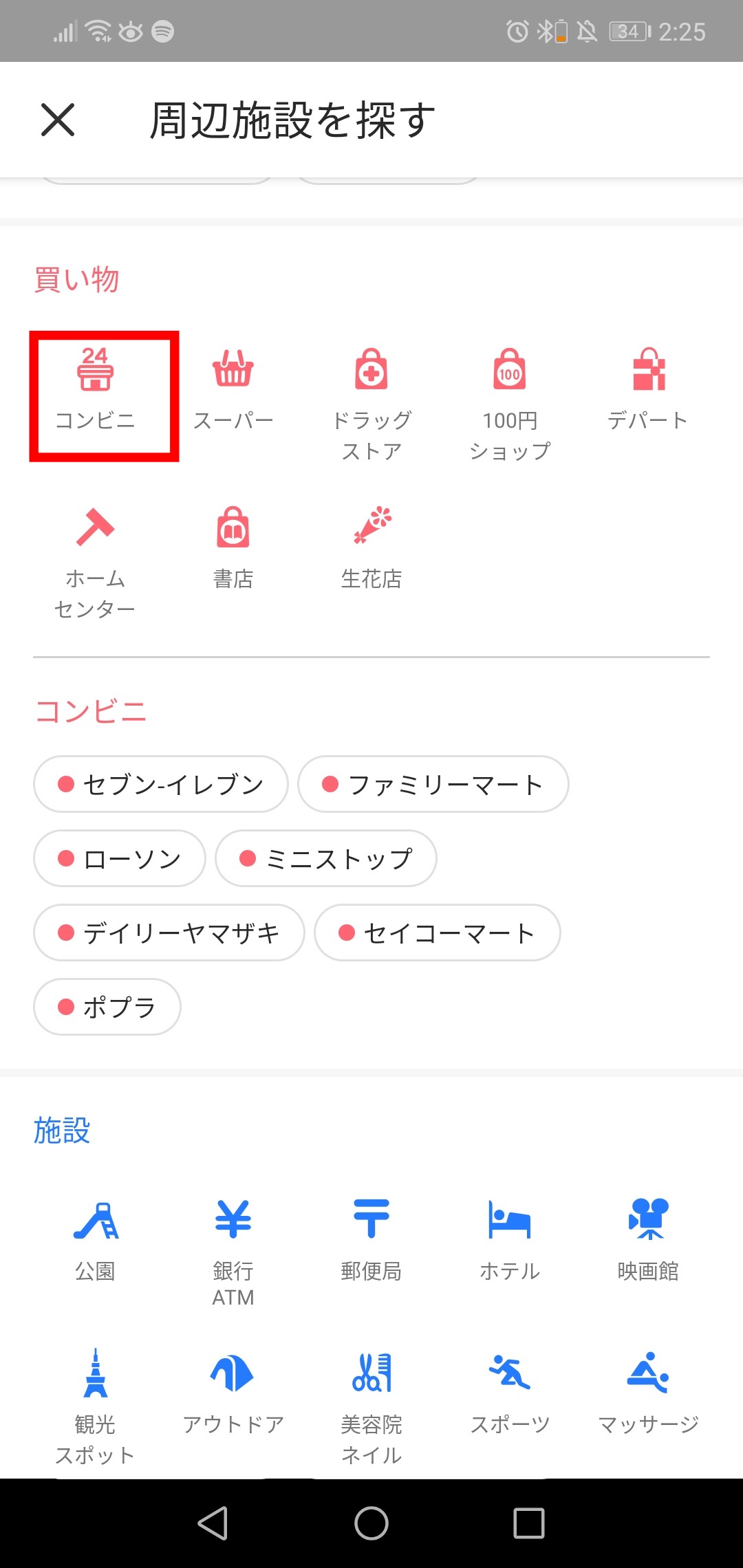
すると、このように周辺のコンビニが表示されます。
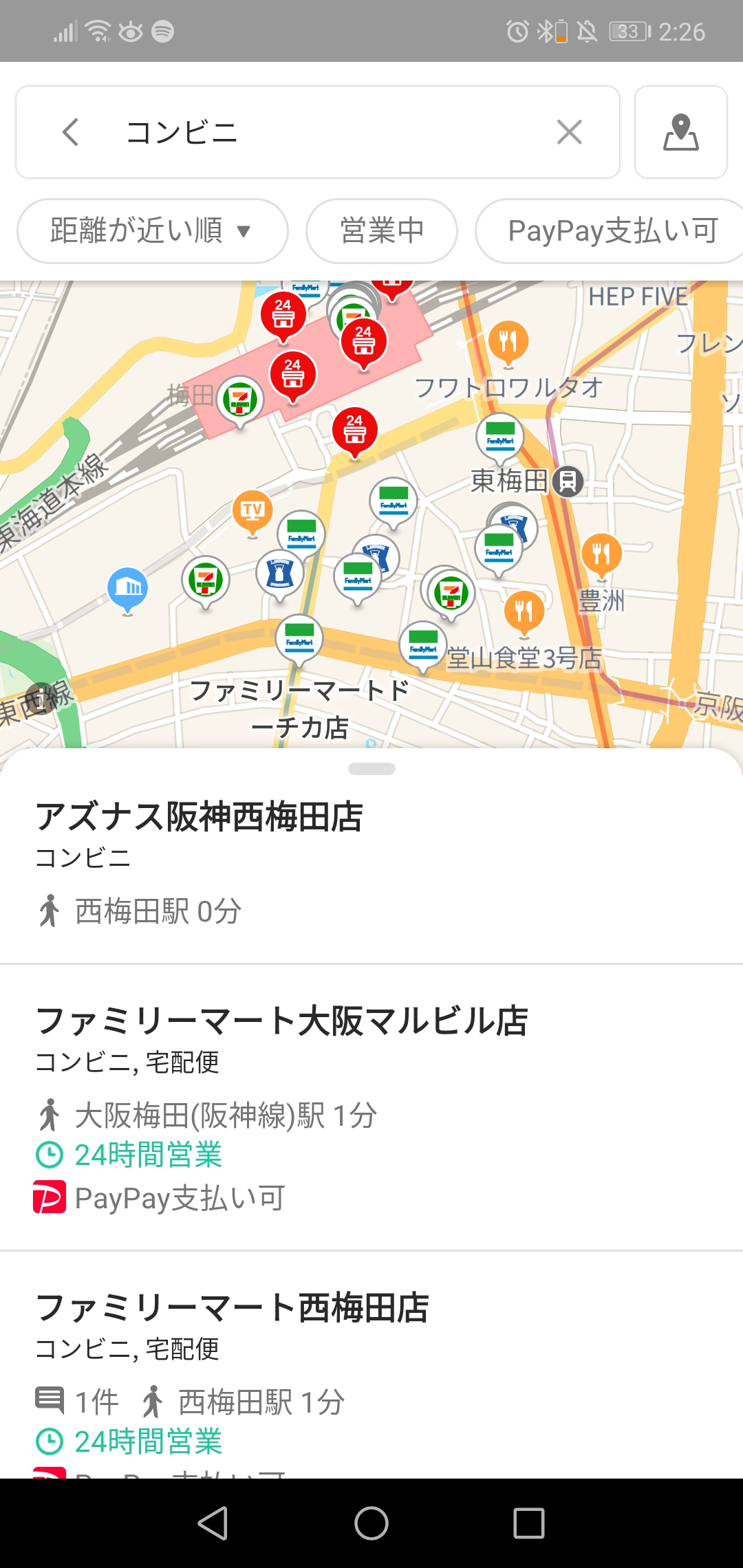
雨雲レーダー
Yahoo!MAPでは、調べたい場所に雨が降っていないか、これから降るかどうかも確認することが可能です。
雨雲レーダーを確認するには、以下の方法で操作してください。
まず、調べたい場所を表示します。

右上の、地図切り替えマークをタップします。

「便利な地図情報」の中から「雨雲レーダー」を選択します。
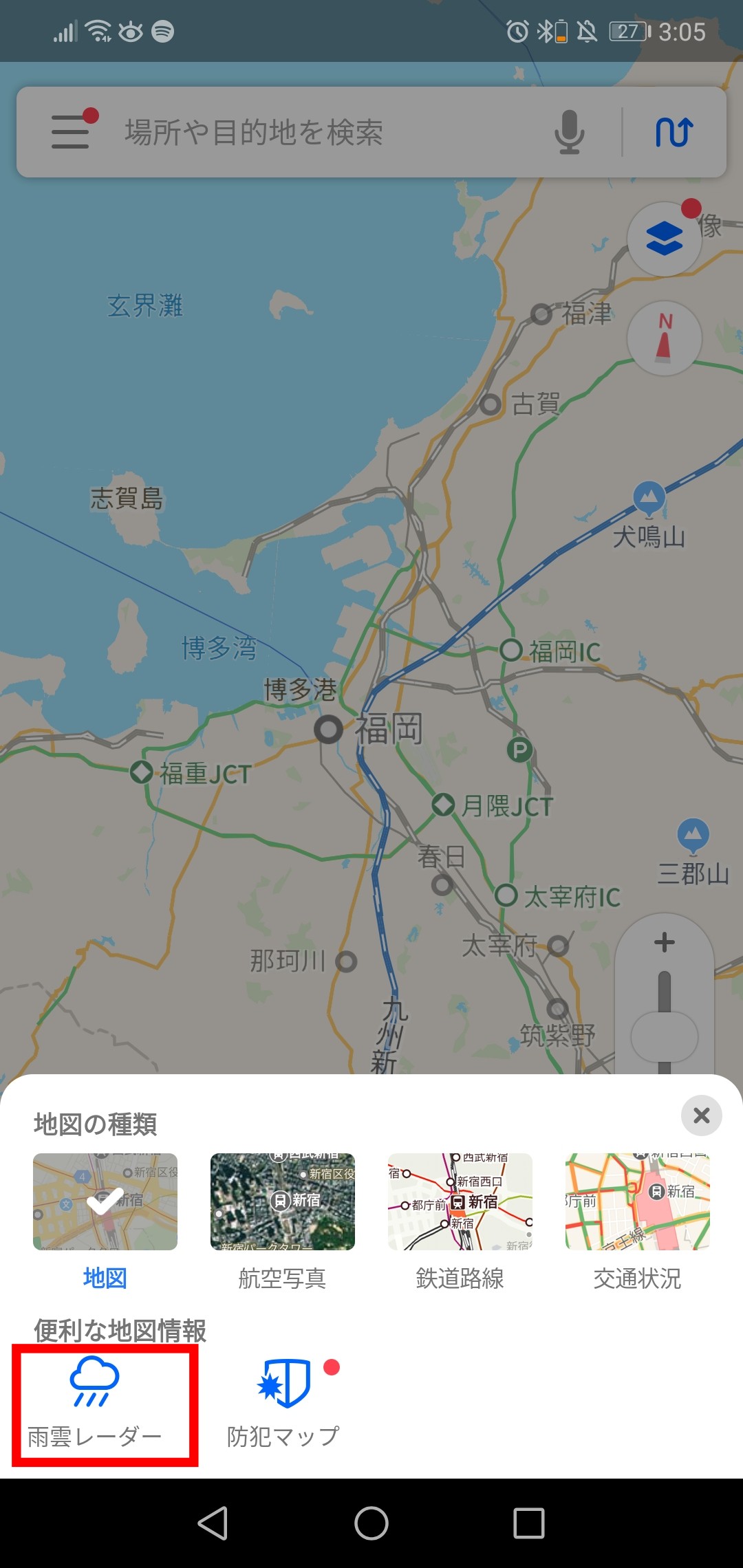
すると、雨雲が表示されます。

画面の下にある青い丸をタップしたまま動かすと、6時間後までの雨雲の様子が確認できるのです。
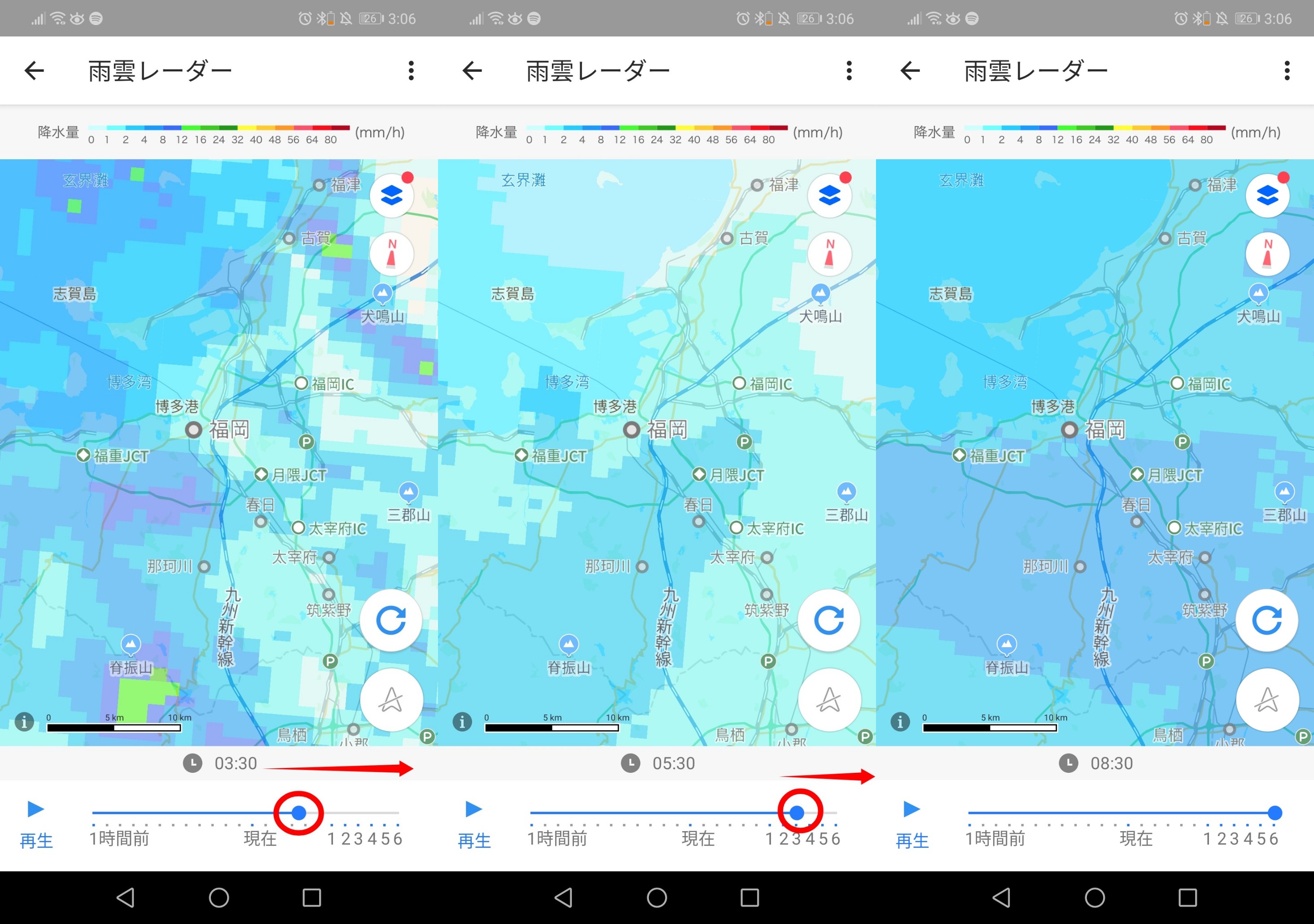
防犯マップ
また、Yahoo!MAPでは地図上で事件や事故、不審者情報などがあった場所を確認することができます。
これを見れば、行ったことのない場所に旅行やお出かけに行くときにも心強いですね。
防犯マップを確認するには、以下のように操作してください。
まず、防犯マップを確認したい場所を画面上に表示して「地図切り替えマーク」をタップ。
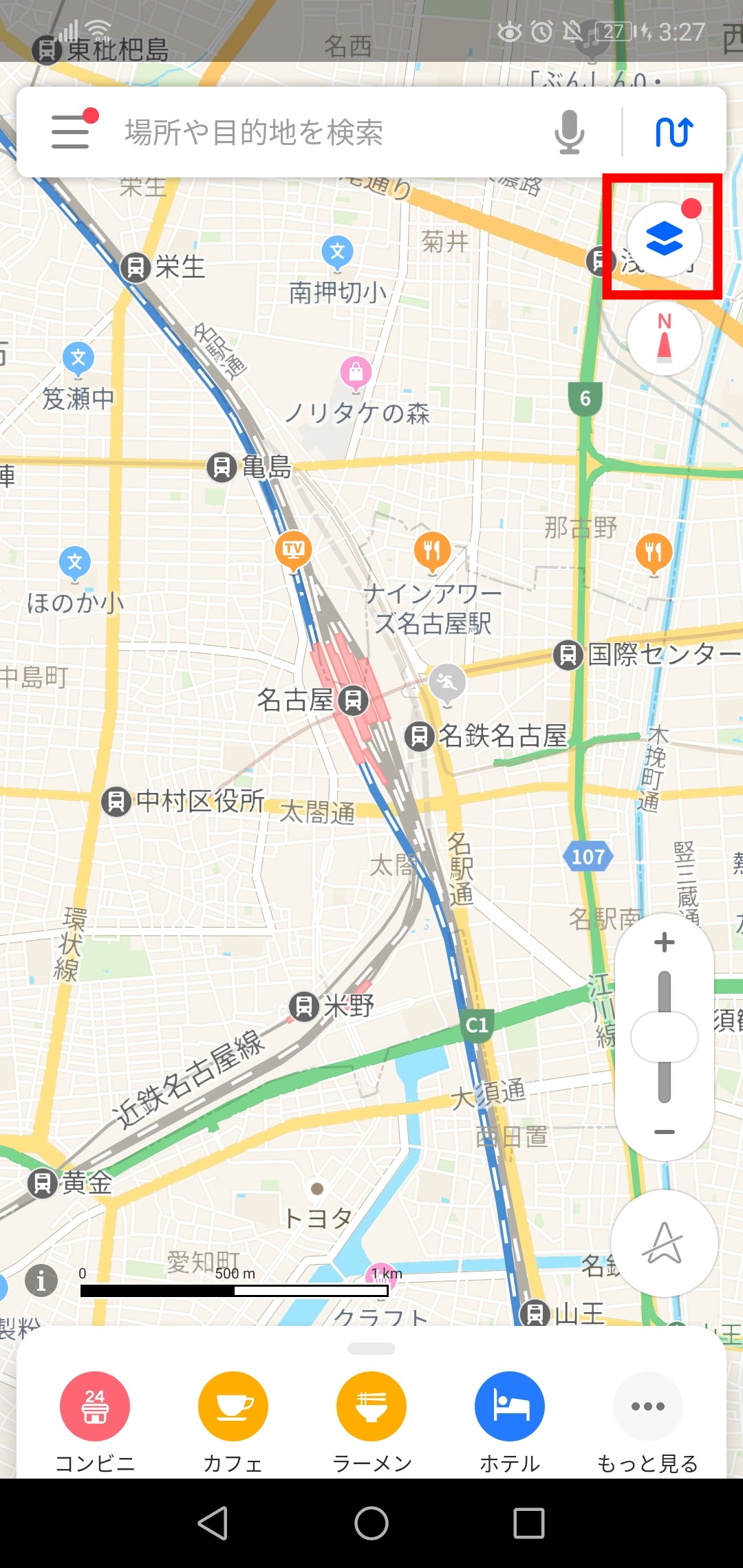
「便利な地図情報」から「防犯マップ」を選択します。
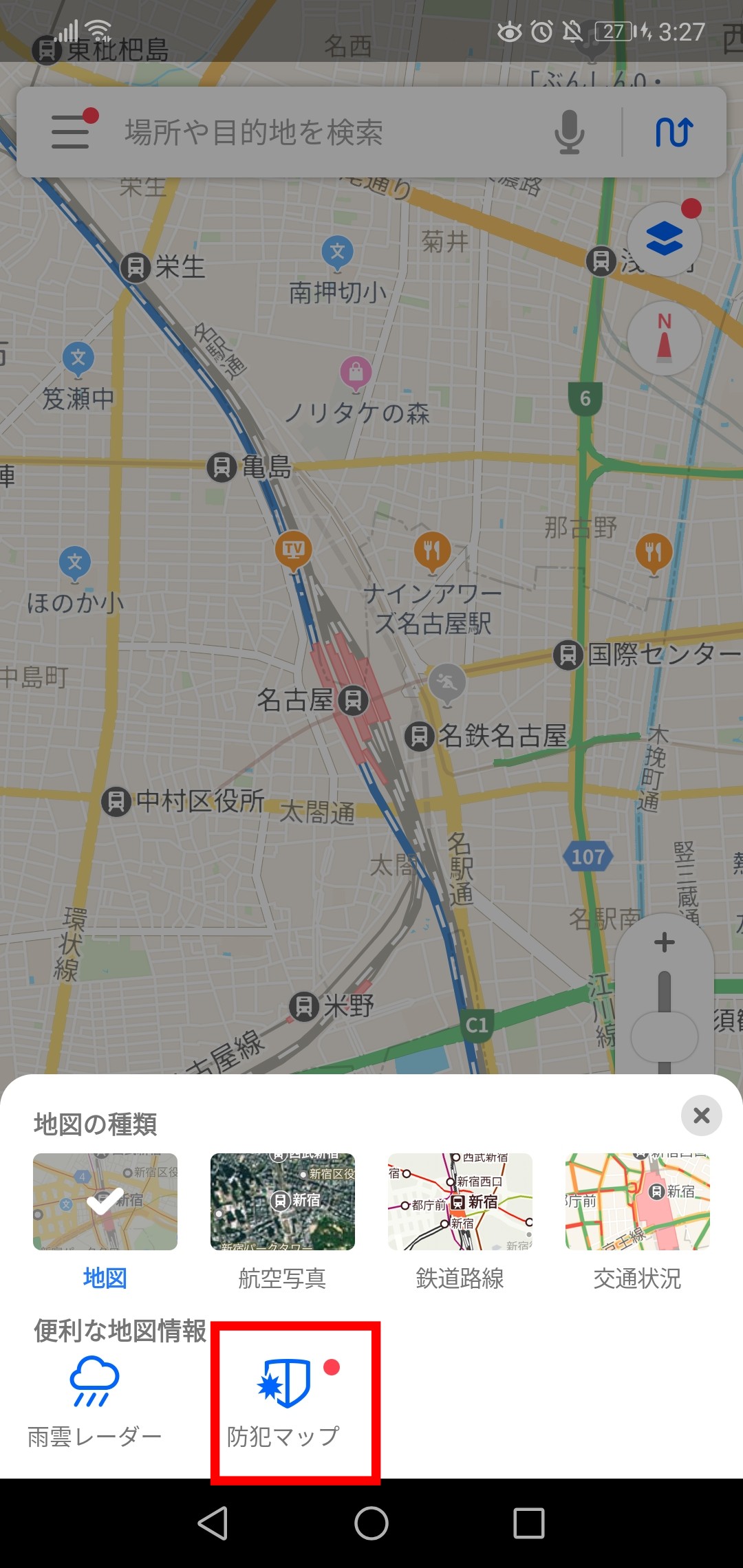
すると、このように事件や事故などがあった場所にマークが表示されます。
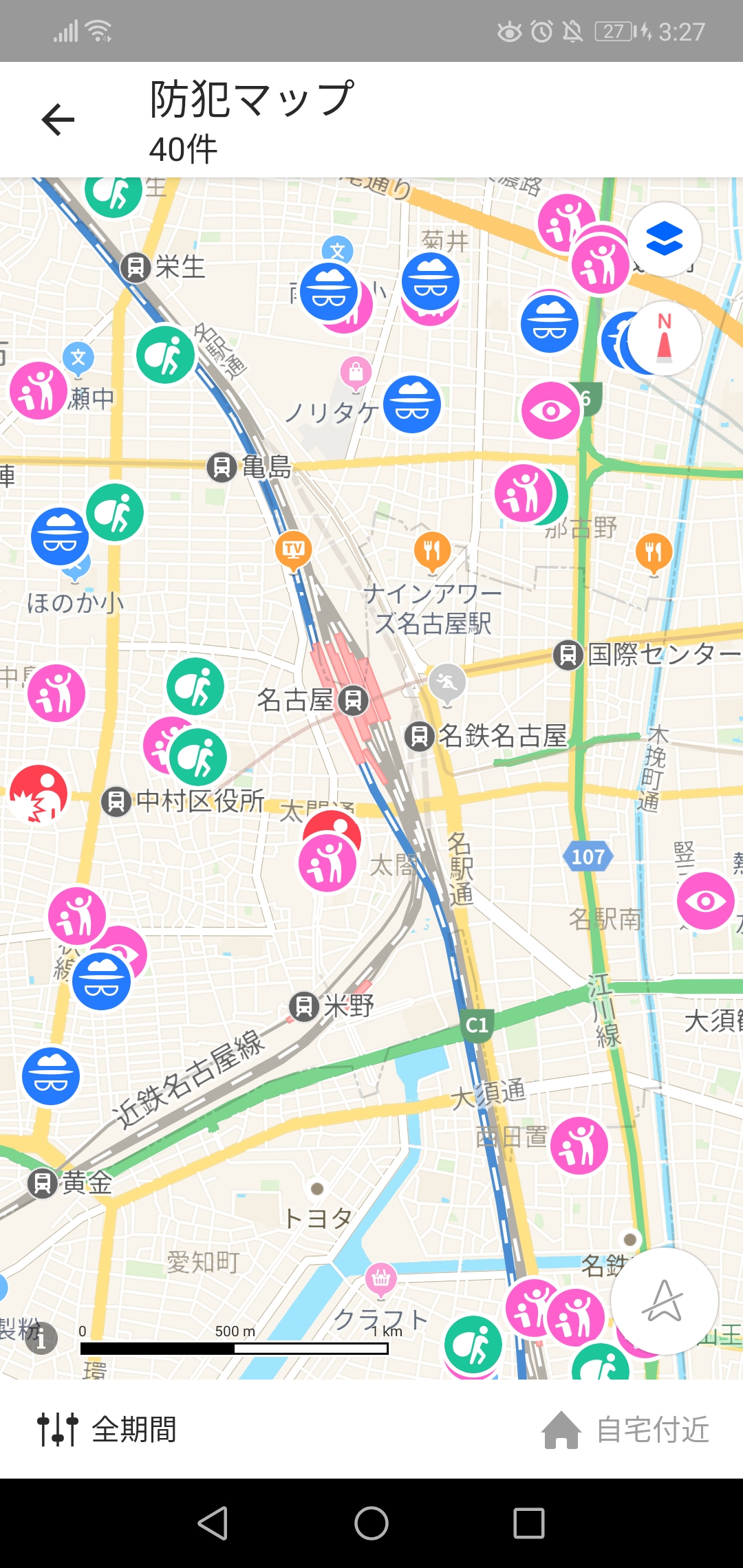
試しに、このマークをタップしてみると
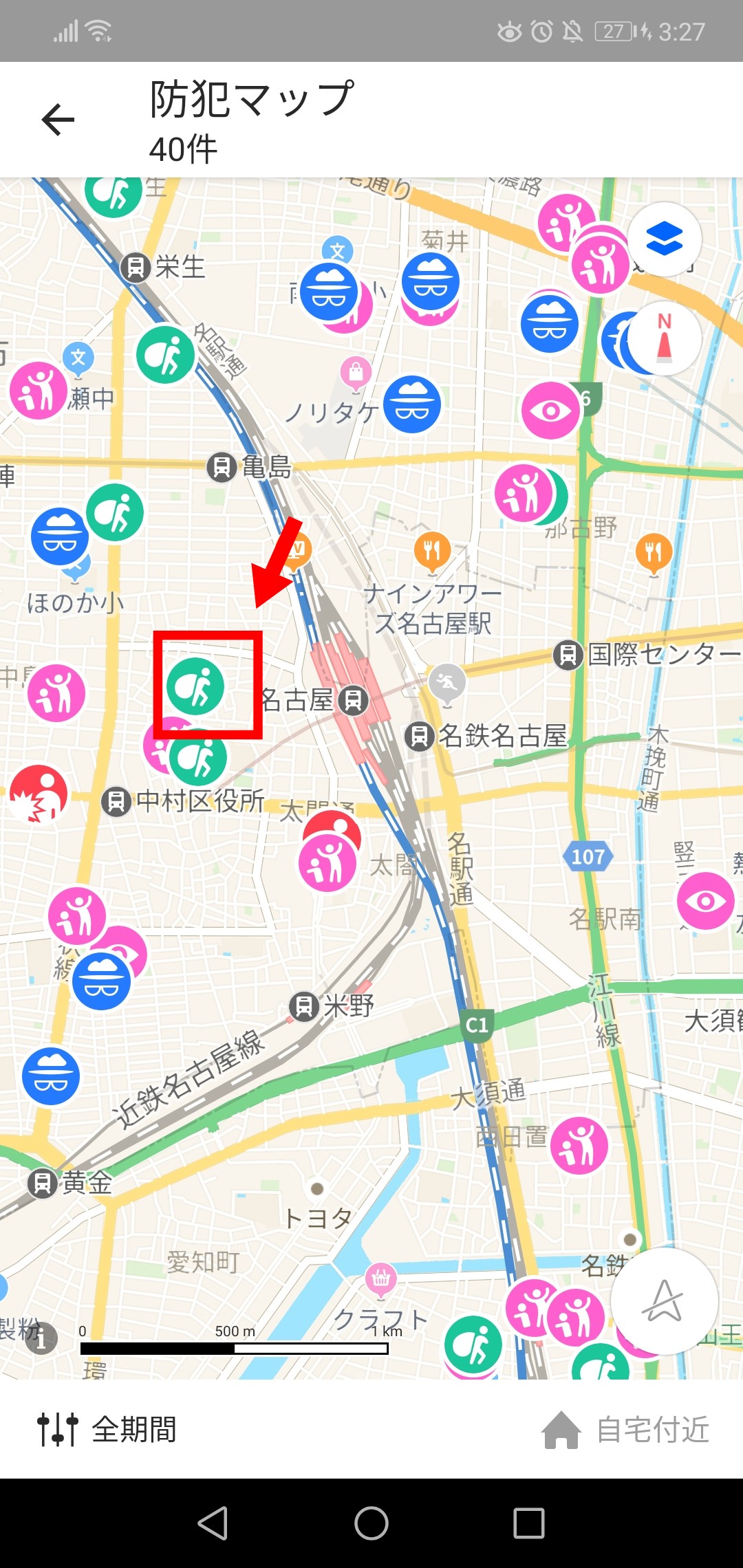
このように、この場所でどんな事件があったか詳細が表示されます。
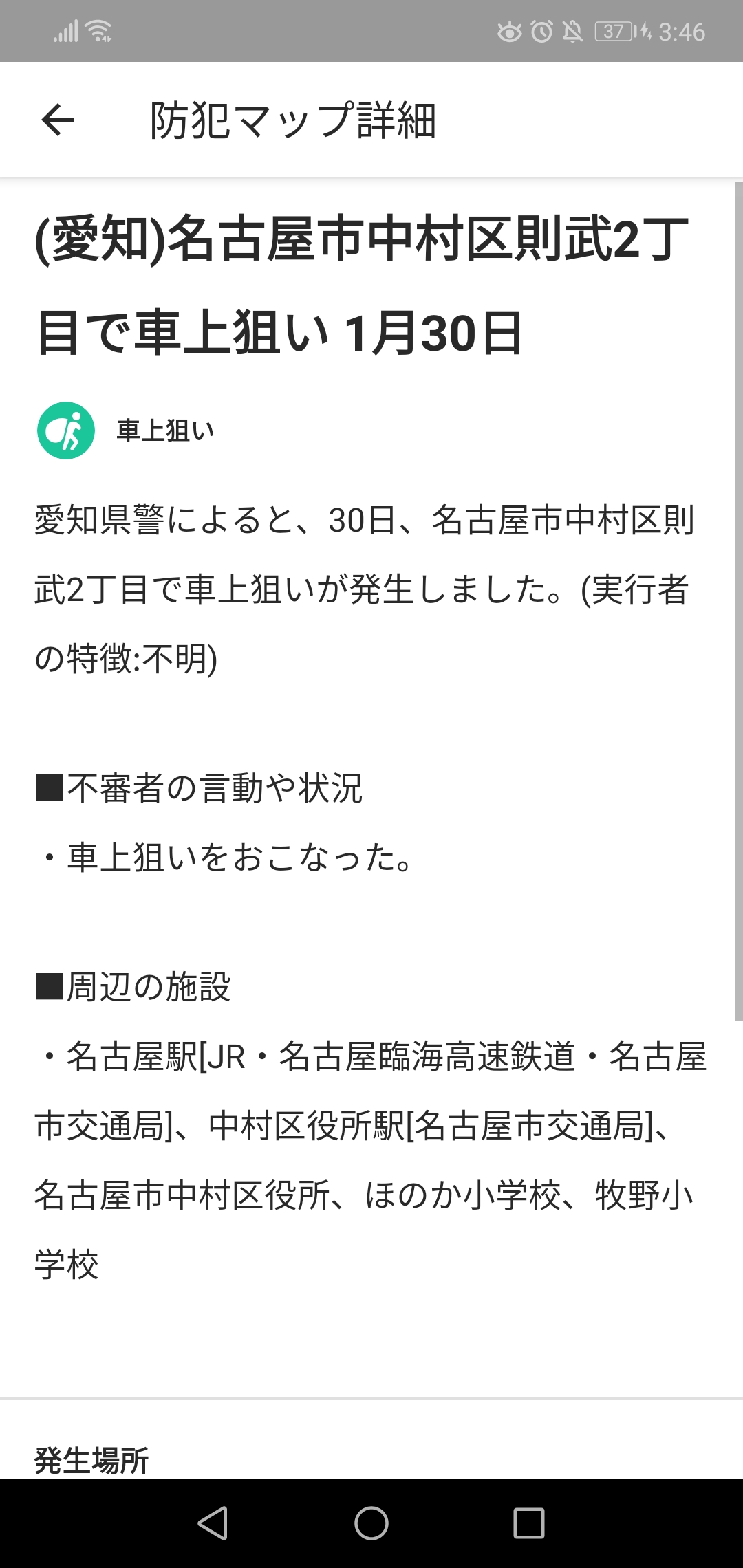
また、期間を絞り込んで表示することも可能です。
画面の一番下にある「全期間」と表示されている部分をタップします。
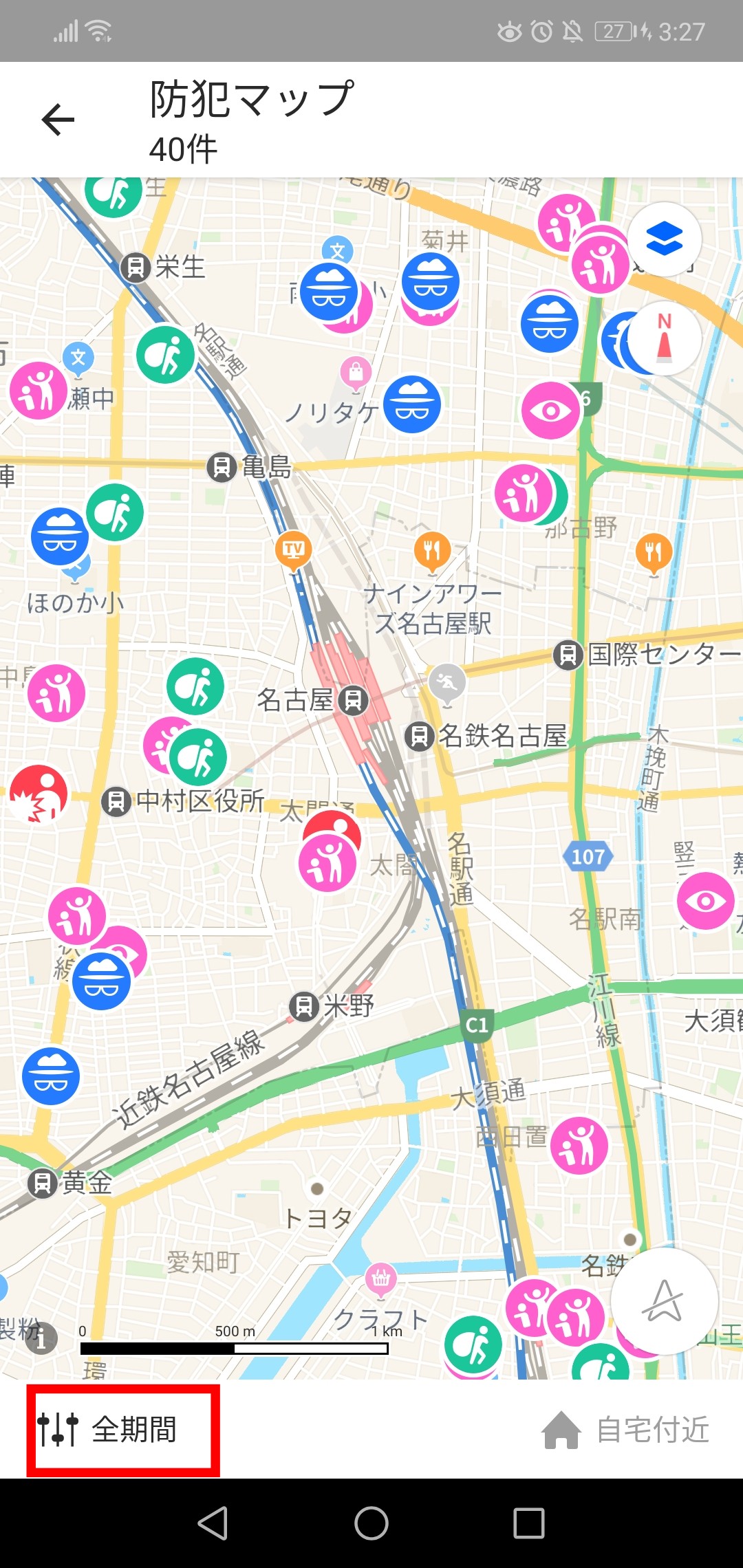
1週間、1か月、1年と期間が選べます。
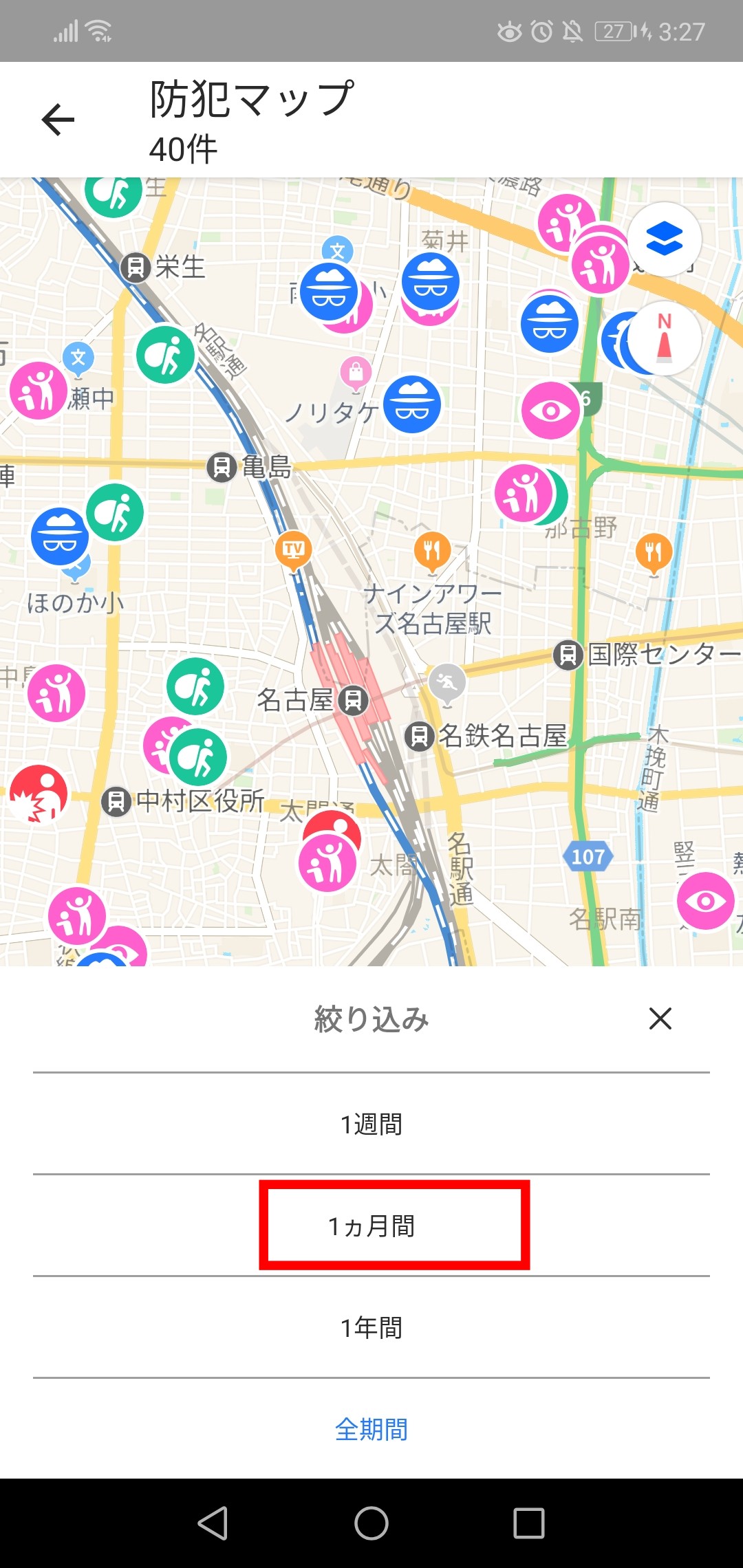
試しに「1か月」を選択してみると、こんな感じです。
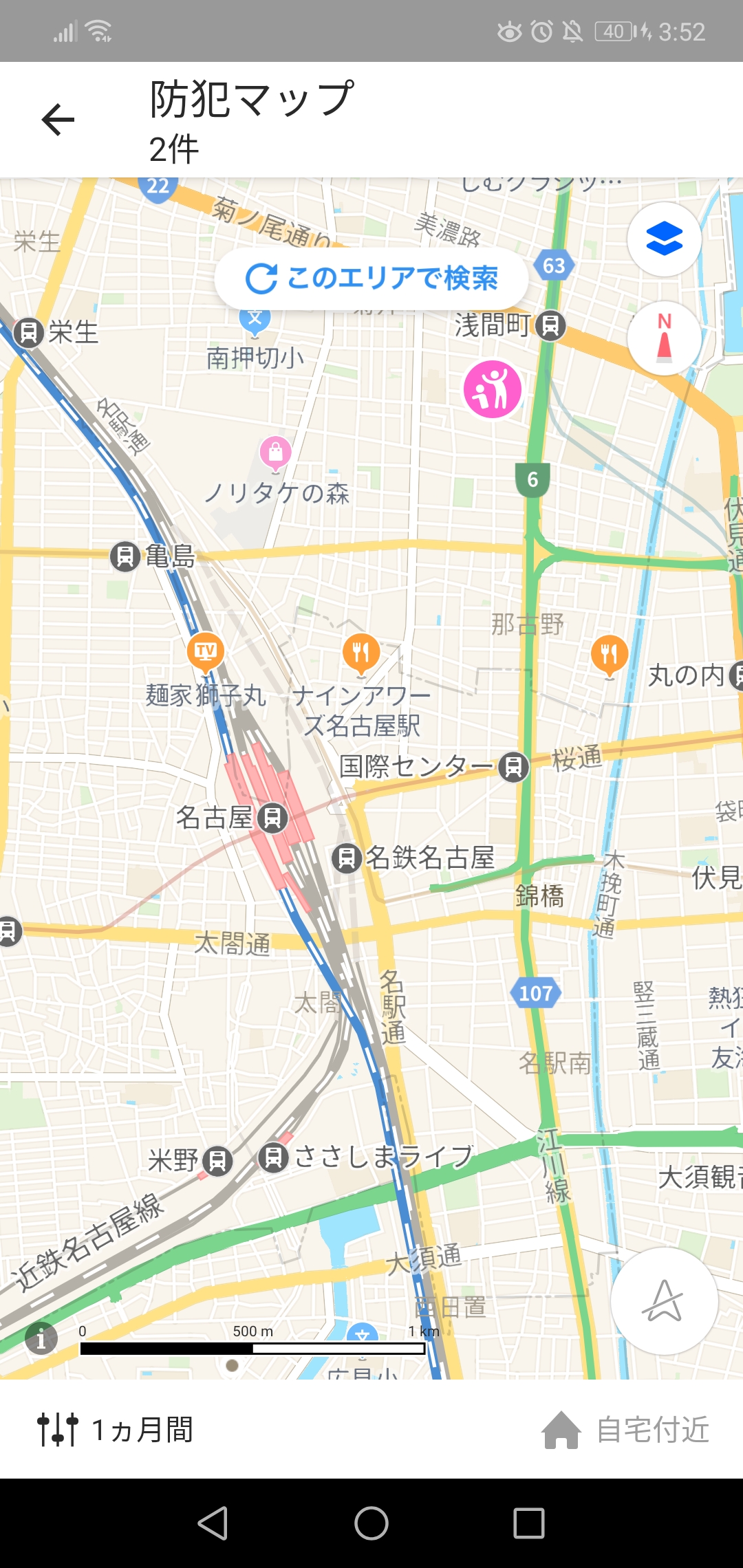
ARモード
「AR」とは拡張現実、つまり実際にある空間の中にカメラを通してバーチャルの情報が表示される機能です。
Yahoo!MAPでは、経路案内の機能のうちのひとつに「ARモード」があります。
「ARモード」の機能を利用すると、カメラを通して道を映すと目的地までのルートが青い線で表示されます。
実際に通る道の上に経路が表示されているのを見ることができるので、とてもわかりやすいですね。
ただし、この機能が利用できるのはiOS11以上の端末のみになります。
Yahooマップを使って楽しいお出かけにしよう♪
Yahoo!MAPは、様々な情報が地図上にぎゅっと集約されているような便利アプリ。
他の地図アプリでは見ることができないような情報もたくさん詰まっています。
使い方も簡単なYahooマップ。便利な機能をどんどん使ってみましょう♪
